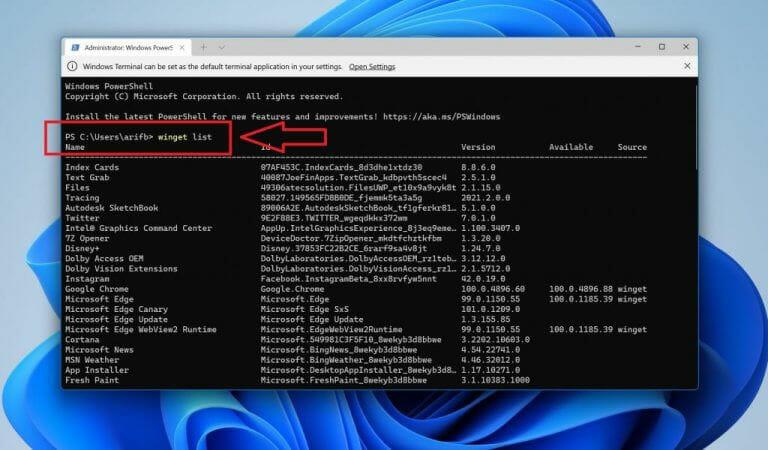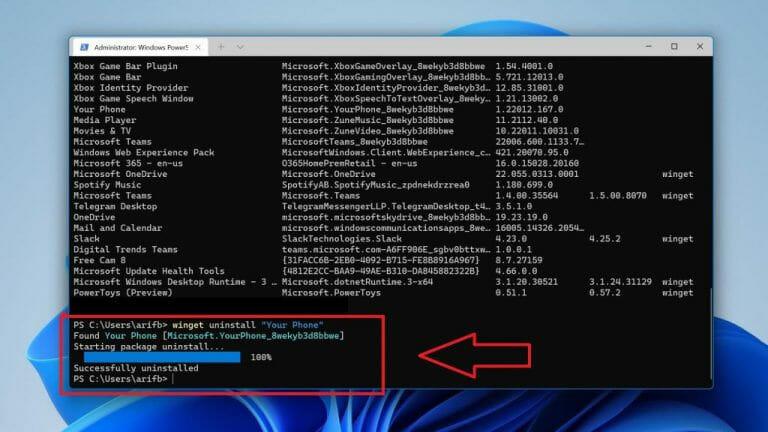Windows 11 è un sistema operativo pulito ed efficiente, ma ci sono alcune app preinstallate che potresti non voler utilizzare. Potrebbe essere l’app meteo, Cortana, Mail o anche Foto o Il tuo telefono, se ti sei trovato un’alternativa di terze parti che ti piace usare.
Bene, la buona notizia è che mentre non puoi disinstallare alcune di queste app di sistema con i metodi tradizionali, puoi rimuoverle tramite Powershell o Windows Terminal. Ovviamente, ciò potrebbe causare problemi al tuo sistema, poiché queste app a volte sono fondamentali per le funzionalità principali di Windows. Ma se hai accettato il rischio, ecco come disinstallare e rimuovere completamente le app di sistema in Windows 11
Apri Windows Powershell (o Terminale di Windows)
Per iniziare, dovrai aprire Windows Powershell su Windows 11. Basta fare clic con il pulsante destro del mouse sul menu Start e scegliere l’opzione Windows Powershell (amministratore). Da lì, vorrai entrare nel comando lista delle ali. Dopodiché, digita Y e accedere sulla tua tastiera.
Inserisci questi comandi
Dopo aver seguito i passaggi precedenti, dovresti vedere un elenco di app di sistema installate in Windows 11. Annota quella che desideri rimuovere e quindi inserisci questi comandi. Winget disinstalla nome dell’app. Ovviamente, qui, sostituisci nome di app con l’app vera e propria. Se l’app è composta da due parole, dovrà essere tra virgolette. Nel nostro esempio, abbiamo rimosso il tuo telefono con Winget disinstalla “Il tuo telefono”
Puoi sempre reinstallare da Microsoft Store
Dopo aver rimosso una di queste app di sistema, la maggior parte può essere reinstallata da Microsoft Store. Visita lo Store e cerca l’app che hai appena rimosso. La rimozione di queste app libererà spazio sul tuo sistema, ma questo è tutto. Se hai trovato utile questa guida, faccelo sapere nei commenti qui sotto.
FAQ
La disinstallazione del software lo elimina definitivamente dal PC?
Quando lo fai, non puoi utilizzare il software dal tuo PC.Sebbene rimuova il software dal PC, non lo rimuove in modo permanente. Ogni software contiene i propri dati e file aggiuntivi. La semplice disinstallazione del software non elimina tutte le cose ad esso correlate.
Come disinstallare un programma in Windows 10?
Cerca Pannello di controllo nella finestra Start, apparirà il Pannello di controllo, quindi fare clic su di esso. Verrà aperta la finestra del Pannello di controllo, quindi fare clic su Disinstalla un programma. Dopo aver fatto clic su di esso, elencherà tutti i programmi installati sul nostro sistema.
Come disinstallare il software dal PC (unità c)?
Selezionare il nome del software che si desidera disinstallare Fare clic su “Esegui Uninstaller” per rimuovere il software dal PC. Se hai già rimosso il software dal tuo PC, ma il nome del software è ancora presente, fai clic su “Elimina voce”. Dopo aver fatto ciò, hai completamente rimosso il software dal tuo PC (unità C).
Qual è il problema con la normale disinstallazione?
Qual è il problema con la normale disinstallazione. Il più delle volte, gli utenti di PC disinstallano un software dal PC semplicemente disinstallandolo dal pannello di controllo. È un metodo così comune per disinstallare un software. Quando lo fai, non puoi utilizzare il software dal tuo PC. Sebbene rimuova il software dal PC, non lo rimuove in modo permanente.
Come disinstallare o installare un programma?
È possibile disinstallare il programma eseguendo questo comando: product where name=”nome programma” call uninstall Sostituisci semplicemente nome programma con il nome del programma che desideri installare.
Come utilizzare il prompt dei comandi su Windows per disinstallare i programmi?
Se il pannello di controllo non riesce a disinstallare il programma, puoi anche utilizzare il prompt dei comandi su Windows per rimuovere programmi e software dal tuo PC. Continua a leggere per sapere come. Passaggio 1: premi il tasto Windows + R per aprire la finestra di dialogo Esegui. Ora digita cmd e premi Ctrl + Maiusc + Invio per aprire il prompt dei comandi con diritti di amministratore.
Come disinstallare le app in Windows 10?
Tieni premuto il tasto Windows sulla tastiera, quindi premi “R”, questo dovrebbe aprire Esegui.Ora digita “appwiz.cpl”, quindi premi invio. Apertura Aggiungi o rimuovi programmi Questo dovrebbe aprire la vecchia utilità di disinstallazione di Windows.
Come si disinstalla un programma?
Devi essere un amministratore o essere in possesso della password di amministratore per disinstallare un programma. 2. È necessario disinstallare andando all’applicazione Programmi e Funzionalità.
Come si usa il programma Installa e Disinstalla Risoluzione dei problemi?
Lo strumento per la risoluzione dei problemi di installazione e disinstallazione dei programmi ti aiuta a riparare automaticamente i problemi quando ti viene impedito di installare o rimuovere programmi. Risolve anche le chiavi di registro danneggiate. Innanzitutto, dovrai scaricare lo strumento di risoluzione dei problemi. Scarica lo strumento per la risoluzione dei problemi. Se viene visualizzata la casella Download del file all’avvio del download, selezionare Esegui o Apri.
Come posso impedire che un programma venga completamente disinstallato o aggiornato?
Impedisci la disinstallazione o l’aggiornamento completo dei programmi esistenti. Impedisci la disinstallazione di un programma tramite Installazione applicazioni (o Programmi e funzionalità) nel Pannello di controllo. Se stai tentando di rimuovere il malware, puoi utilizzare Windows Security (o un altro strumento antivirus) oppure puoi utilizzare lo strumento di rimozione malware di Windows.
Perché il mio programma di disinstallazione non funziona sul mio computer?
Cattiva programmazione: lo sviluppatore non ha scritto correttamente il programma di disinstallazione dell’applicazione e le voci di registro vengono lasciate indietro. In aggiunta a ciò, il programma di disinstallazione potrebbe non avere/utilizzare le autorizzazioni appropriate per rimuovere le voci di registro. Potrebbe anche essere che ci sia più di un’applicazione che utilizza quelle chiavi.
Perché dovresti disinstallare i programmi indesiderati dal tuo computer?
È meglio di programmi simili a disinstallare programmi indesiderati o non necessari testardi. Inoltre, gli avanzi possono essere rimossi completamente e facilmente da esso. Una pila di programmi potrebbe rallentare il funzionamento del tuo computer, ed è per questo che devi disinstallare alcuni programmi che non usi più o che non ti servono più. Tuttavia, la rimozione
Come disinstallare le app sull’unità C in Windows 10?
Per alcune app aggiuntive installate sull’unità C, è consigliabile disinstallarle seguendo questi passaggi: Passaggio 1. Premi “Windows” + “R” contemporaneamente, inserisci “controllo” e premi Invio. Passaggio 2. Nella finestra pop-up, vai su “Programmi” > “Programmi e funzionalità”. Passaggio 3. Fai clic con il pulsante destro del mouse sul programma che non desideri e scegli “Disinstalla”.
Come eliminare i file dall’unità C in Windows 10?
I passaggi dettagliati su come rimuovere questi file o cartelle sono elencati come segue: Passaggio 1. Premere “Windows” + “E” in Windows 10 per aprire Esplora risorse. Passaggio 2. Apri l’unità C, individua le cartelle o i file che non ti servono più, fai clic con il pulsante destro del mouse e scegli “Elimina”. PS.:
Come faccio a disinstallare un programma dal mio computer?
“Programmi e funzionalità”, quindi selezionare il nome del programma e fare clic sul pulsante Disinstalla. Scegli il programma che desideri disinstallare, ma in questo modo eliminerai solo il file principale del programma.